تعداد کمی از مشکلات رایانه ای نسبت به فشار دادن دکمه روشن / خاموش رایانه و تماشای هیچ اتفاقی ناامیدکننده ترند. دلایل مختلفی برای عدم بوت شدن کامپیوتر شما وجود دارد - برخی از آنها مربوط به سخت افزار هستند ، در حالی که برخی دیگر به نرم افزار مربوط می شوند.
برخی از علائم واضح رایانه شما ممکن است در حالت عدم بوت نشان دهد:

این علائم و نشانه های دیگر می تواند نشان دهنده مشکلات مربوط به کارت گرافیک رایانه ، ضبط اصلی ، WINLOAD.EXE ، مشکلات مادربرد ، کابل ها یا اتصالات داخلی باشد.
همیشه نمی توان دانست که از کجا شروع به تعمیر رایانه می کند زیرا بوت نمی شود زیرا رایانه های مدرن ماشین های پیچیده ای هستند. بعلاوه ، چندین پیکربندی سخت افزاری ممکن است که تشخیص هر مسئله احتمالی را غیرممکن کرده است.
در این راهنما ، نکات اساسی در مورد عیب یابی و رفع اشکالات مفید که در زمان عدم راه اندازی رایانه به شما کمک می کنند ، به اشتراک خواهیم گذاشت ویندوز 10.
نحوه رفع مشکل بوت شدن کامپیوتر در ویندوز 10
اگر رایانه شما بوت نمی شود ، علت آن می تواند چند مورد باشد چیزهای مختلف. علائم نیز متفاوت است. وقتی دکمه روشن / خاموش را فشار می دهید ممکن است رایانه شما اصلاً بوت نشود. یا ممکن است برای یک ثانیه روشن شود و دوباره خاموش شود.
In_content_1 همه: [300x250] / dfp: [640x360]->ممکن است رایانه شما واقعاً روشن شود اما صفحه نمایش خالی است ، یا ممکن است در تنظیمات BIOS گیر کنید و نتوانید به سیستم عامل خود دسترسی پیدا کنید. اینها فقط نتایج مسائل اساسی در مورد سخت افزار یا نرم افزار کامپیوتر است.

برخی از اصلاحات سخت افزاری سریع که می توانید امتحان کنید عبارتند از:
رایانه شما ممکن است شارژ شود اما هنوز به درستی راه اندازی نمی شود ، وقتی دکمه روشن / خاموش را فشار می دهید واکنشی نشان نمی دهد یا برای یک ثانیه روشن می شود و دوباره خاموش می شود. اگر هر یک از این علائم را در رایانه خود مشاهده کردید ، راه حل های زیر را امتحان کنید.
6. دکمه روشن / خاموش
دکمه روشن / خاموش یکی از مجرمان احتمالی است که رایانه شما در Windows 10 راه اندازی نمی شود. اگر رایانه شما روشن نشود اما چراغ مادربرد روشن باشد ، مشکل می تواند دکمه روشن / خاموش یا سیمهایی باشد که آن را به مادربرد متصل می کند.
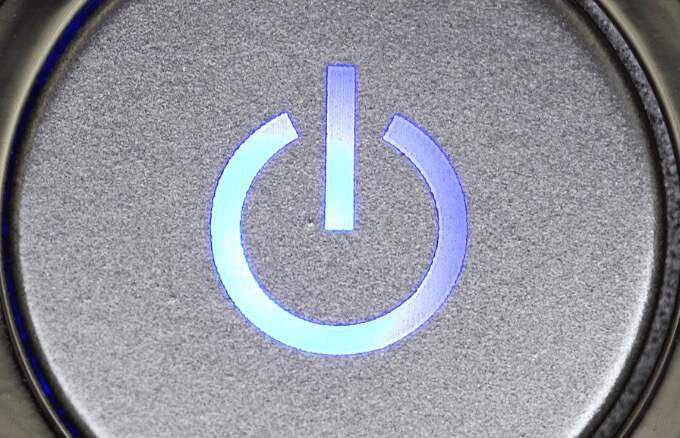
همچنین اگر مادربرد شما دارای سیستم باشد می توانید سیستم را به همان روشی که با دکمه پاور روشن می کنید روشن کنید. دکمه روشن اگر این جواب داد ، مشکل به احتمال زیاد با دکمه روشن / خاموش در کامپیوتر شما است.
7. کدهای بوق و پست
کدهای بوق و POST (روشن شدن از طریق خودآزمایی) تست های داخلی هستند که می توانند به شما کمک کنند تا دلیل عدم راه اندازی رایانه خود را مشخص کنید. این دو کد نشانه های صوتی و تصویری هستند که به شما در تعیین هرگونه مشکل سخت افزاری که می تواند مانع از روشن یا بوت شدن رایانه شما شود کمک می کند.
کدهای POST معمولاً نقطه ای را نشان می دهند که سیستم در هنگام راه اندازی با مشکل سخت افزاری روبرو شده است. روند. با این روش می توانید منبع مشکل را شناسایی کنید. به عنوان مثال ، اگر کد POST خطایی در مقداردهی اولیه حافظه نشان دهد ، به این معنی است که شما باید RAM خود را عیب یابی کنید.

کدهای بوق نشانه های صوتی در قالب یک سری بوق هستند وقتی کامپیوتر خاموش می شود می شنوید. به عنوان مثال ، ممکن است سه بوق نشان دهد که هیچ کارت ویدئویی شناسایی نشده است ، بنابراین ممکن است بخواهید برای حل مشکل مجدداً روی پردازنده گرافیکی خود بفرستید.
اگرچه کدهای POST و Beep ممکن است مفید باشند ، هر سازنده از سیستم های کد متفاوتی در مادربردهای خود استفاده می کند. با جستجوی آنلاین کدی که سازنده مادربرد شما از آن استفاده می کند یا بررسی اسناد مادربرد ، می توانید مشکلی که رایانه شما در حال تجربه است را تشخیص دهید.
8. به روزرسانی های BIOS / UEFI
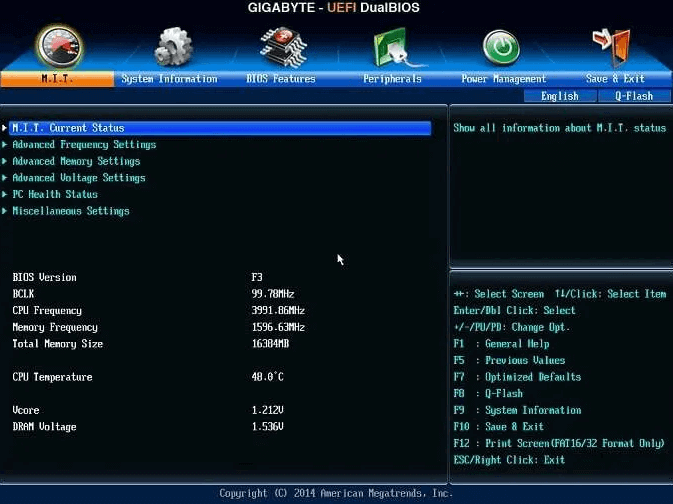
در صورت عدم وجود کد POST ، بررسی کنید BIOS مادربرد شما در حال حاضر است یا نه. می توانید بایوس / UEFI را به روز کنید حتی اگر رایانه شما در POST نباشد. برای بررسی جدیدترین نسخه BIOS برای سیستم رایانه خود ، با اسناد سازنده مادربرد خود مشورت کنید یا یک جستجوی آنلاین انجام دهید.
9. ارتباطات درون رایانه را دوباره جستجو کنید
اگر اخیراً در داخل رایانه خود کار کرده اید یا اخیراً به جایی منتقل شده است ، احتمالاً یکی از اجزای آن در پرونده از بین رفته است.
با باز کردن رایانه ، حذف پانل کناری و بررسی صحیح قرار گرفتن اتصالات مختلف در داخل ، می توانید همه چیز را مجدداً انجام دهید. با تحقیق مجدد ، این اتصالات مجدداً برقرار می شود و معمولاً ویندوز 10 مشکلی در راه اندازی مجدد ندارد

بررسی کنید که همه اجزا از جمله کابل RAM ، GPU و مادربرد در پریزهای مربوطه قرار داشته باشند. می توانید این کار را با حذف هر یک از اجزا و اتصال مجدد آنها انجام دهید.
اگر حافظه RAM معیوب یا GPU معیوبی وجود دارد ، بدون آنها راه اندازی کنید و ببینید آیا رایانه شما روشن است.
10. درایو خود را روی رایانه دیگری آزمایش کنید

اگر پشتیبان هارد دیسک خود را ندارید ، آن را بیرون بیاورید ، به آداپتور USB یا پایه متصل کنید ، و به یک رایانه متفاوت کار کنید. اگر هارد دیسک هنوز کار می کند ، احتمال اینکه بتوانید فایل های خود را قبل از نصب مجدد ویندوز 10 یا بردن رایانه برای تعمیر بر روی درایو خارجی کپی کنید.
دیگر مواردی که باید امتحان کنید وقتی ویندوز 10 بوت نمی شود
در صورت عدم موفقیت ، از مشاور معتبر و مشاوره ای از یک سرویس معتبر تعمیر رایانه استفاده کنید یا با تیم پشتیبانی فنی سازنده رایانه خود تماس بگیرید.
راهنماهای عمیق که شامل موارد مرتبط با رایانه ویندوز 10 هستند که بوت نمی شوند از جمله:
آیا هیچ یک از این اصلاحات کمکی کرد؟ با ما در یک نظر به اشتراک بگذارید.